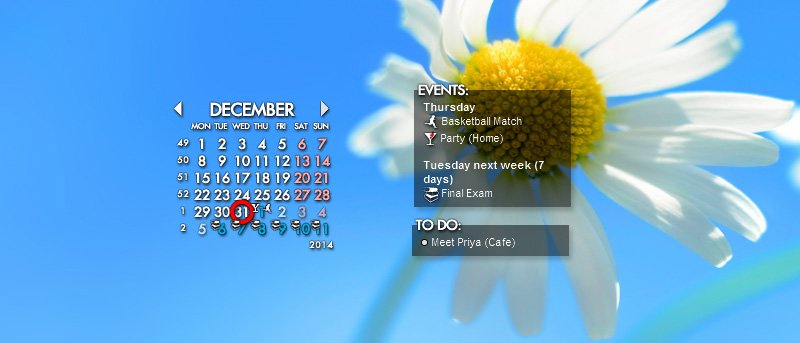Время неизменно, и если вы не планируете и не управляете им соответствующим образом, вы пропустите множество важных встреч, событий и задач. Существует множество онлайн-сервисов и приложений, которые помогут вам сохранять организованность и соблюдение расписания, и Rainlendar — одно из лучших приложений-календарей для платформ Windows, Linux и Mac. Это настольный календарь с широкими возможностями настройки, обладающий мощными функциями и поддержкой других календарей, таких как Google Calender, Outlook Calender, CalDEV и т. д.
Функции
Широкие возможности настройки. В отличие от других приложений-календарей, вы можете настроить и изменить внешний вид Rainlendar, изменив различные скины всего за пару кликов. Существует огромная коллекция скинов, доступных бесплатно, и при желании вы даже можете смешивать и сочетать разные стили скинов для каждого окна.
Планирование событий и задач. С помощью Rainlendar вы можете легко создавать задачи и события по индивидуальному расписанию. Поскольку Rainlendar рассматривает события и задачи как две разные вещи, вам будет намного проще отслеживать все предстоящие встречи.
Поддержка нескольких календарей. Если вы уже используете другие календари, такие как Календарь Google, Outlook и т. д., вы можете легко интегрировать их с Rainlendar и редактировать все свои встречи и задачи. Более того, вы также можете передавать данные третьим лицам. Поскольку Rainlendar использует стандартный формат iCalendar для хранения всех данных, вы можете легко перемещать данные туда и обратно.
Поддержка нескольких платформ. Rainlendar поддерживает несколько платформ, таких как Windows, Linux и Mac. Если вы перемещаетесь между платформами, у вас будет Rainlendar и его функции.
Установка и использование
Rainlendar доступен как в бесплатной, так и в профессиональной версиях, причем бесплатная версия немного ограничена в возможностях, которые вы получаете. Вы можете скачать Рейнлендар с официального сайта и установить его, как и любое другое программное обеспечение.
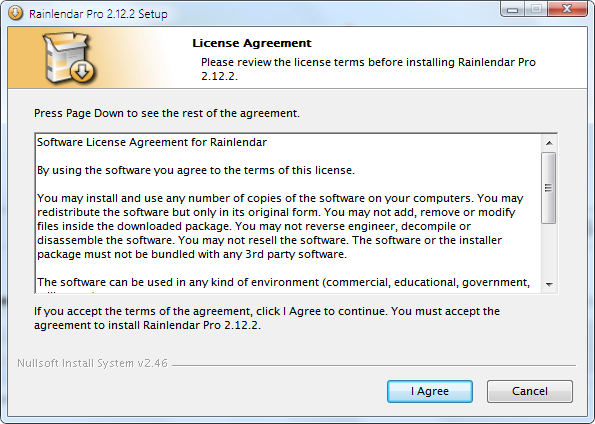
Если у вас уже есть лицензия, щелкните правой кнопкой мыши виджет на рабочем столе и выберите параметр «Установить лицензию».
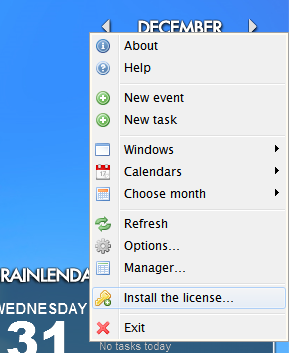
Теперь найдите лицензию и откройте ее. Это действие установит лицензию; просто нажмите кнопку «Обновить», чтобы завершить процесс.
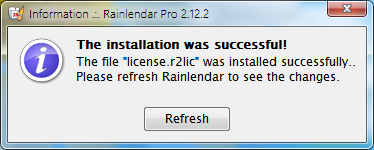
Чтобы создать событие, щелкните правой кнопкой мыши виджет «События» и выберите параметр «Новое событие».
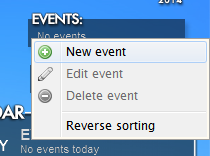
Вышеуказанное действие откроет окно «Событие». Здесь вы можете заполнить всю необходимую информацию о вашем мероприятии. Как видите, вы можете настроить множество параметров, таких как категория, время начала и окончания, личное или общее, повторение и т. д. При необходимости вы даже можете выбрать другие календари. Просто просмотрите параметры при заполнении и нажмите кнопку «ОК», чтобы сохранить изменения.
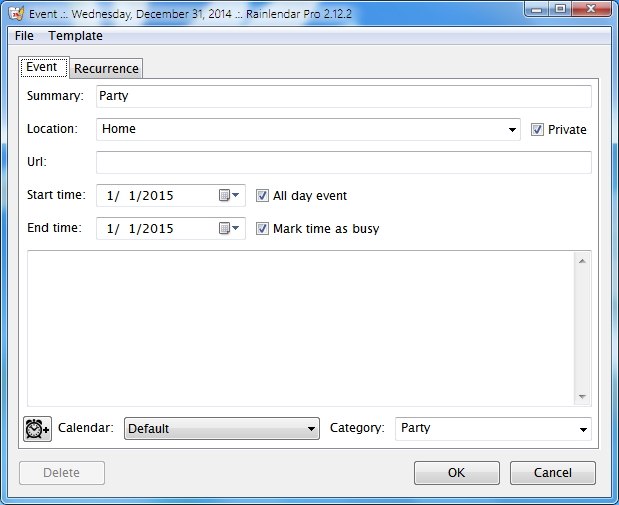
Как только событие будет создано, оно появится в виджете «События» на вашем рабочем столе. Таким же образом вы также можете создавать напоминания для задач «Сделать».
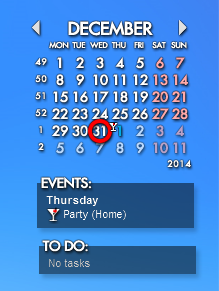
Помимо создания и редактирования задач вы можете добавлять сторонние календари. Чтобы добавить сторонний календарь, щелкните правой кнопкой мыши виджет календаря и выберите «Параметры». Теперь перейдите на вкладку «Календари» и нажмите кнопку «Добавить», чтобы добавить новый календарь.
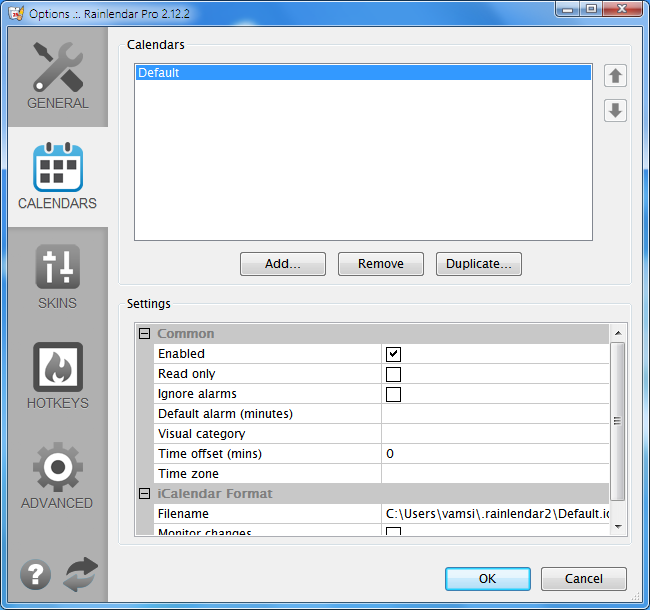
На этом экране выберите нужный календарь из доступных вариантов и нажмите кнопку «Далее». Например, я выбрал «Календарь Google v3» в качестве стороннего календаря.
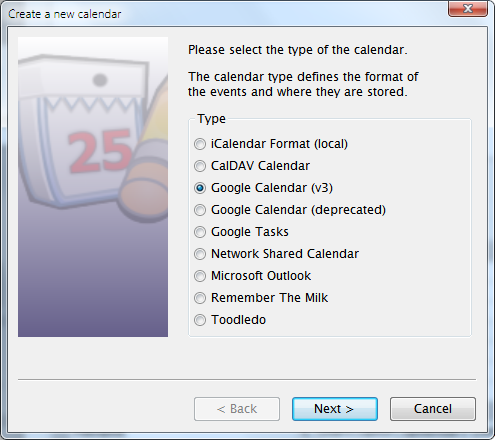
Теперь введите адрес электронной почты своей учетной записи Google и нажмите кнопку «Выбрать календарь». Это действие откроет окна аутентификации Google. Просто введите свой пароль и подтвердите соединение.
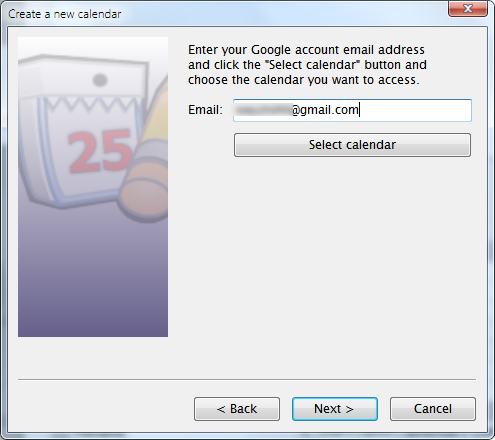
Введите название своего календаря и нажмите кнопку «Готово», чтобы добавить Календарь Google в Rainlendar.
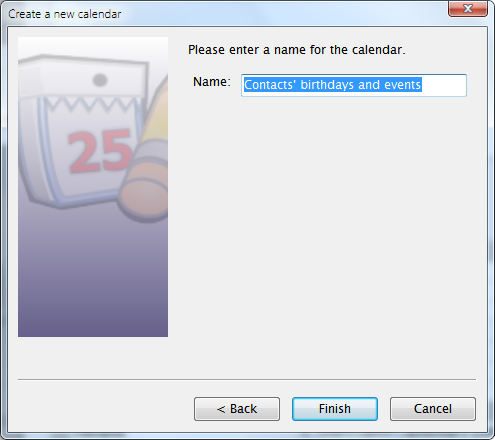
Это все, что нужно сделать, и если все прошло хорошо, вы увидите добавленный календарь в списке календарей.
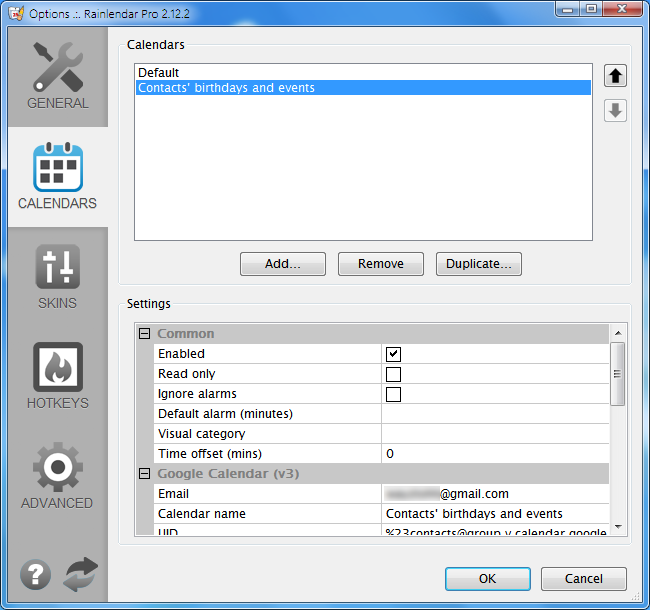
Более того, вы можете легко выбирать между календарями, просто щелкнув правой кнопкой мыши виджеты на рабочем столе. На самом деле это очень удобно, если вы хотите перемещаться между календарями вперед и назад или чтобы все календари отображались одновременно.
Заключение
Помимо обсуждаемых здесь функций, есть еще множество функций, которые весьма полезны в повседневном использовании. Что мне действительно нравится в Rainlendar, так это то, что он довольно прост в использовании для обычных пользователей, но при этом предоставляет почти все расширенные функции, с которыми можно повозиться. В общем, Rainlendar удобен, попробуйте его, поскольку он также доступен в бесплатной версии.